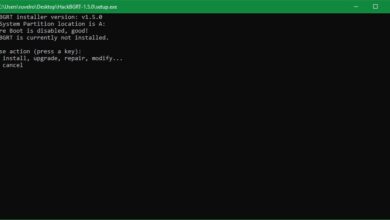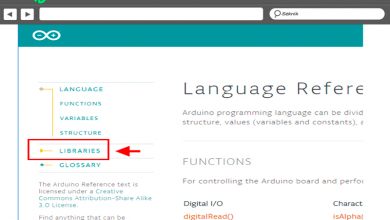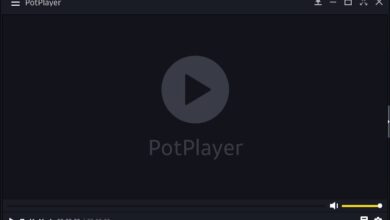Modifier le chemin où vos téléchargements sont enregistrés dans Windows 10

Lorsque nous installons notre système d’exploitation à partir de zéro, il est livré par défaut avec une série de dossiers personnels où chaque utilisateur peut enregistrer, s’il le souhaite, ses fichiers pour les garder organisés. L’un des dossiers les plus intéressants est le dossier «Téléchargements», qui nous permet d’enregistrer tous les fichiers que nous téléchargeons sur Internet au lieu de les laisser encombrés par d’autres répertoires, tels que le bureau ou directement à la racine de C.
Par défaut, ce dossier est situé sur le même disque dur où nous avons installé Windows, quelque chose qui au début ne devrait pas poser de problèmes, mais, par exemple, si nous avons un disque dur relativement petit, cela peut nous poser des problèmes lors du téléchargement de nombreux fichiers, car nous pouvons manquer d’espace.
Heureusement, Microsoft nous permet de changer l’emplacement de ce dossier afin que nous puissions le mettre dans un autre répertoire qui est plus facile pour nous, par exemple, sur le disque dur secondaire plus grand, idéal pour enregistrer toutes sortes de téléchargements. Ensuite, nous verrons comment cela se fait.
Comment changer le répertoire du dossier «Téléchargements» de Windows 10
La première chose à faire est d’ouvrir notre dossier personnel Windows 10 pour localiser ce dossier de téléchargement qui, par défaut, aura sa propre icône de dossier avec une flèche bleue. Une fois localisé, nous cliquons dessus avec le bouton droit pour ouvrir la fenêtre Propriétés .
Dans cette nouvelle fenêtre, nous sélectionnerons l’onglet «Emplacement» pour accéder à ces options.
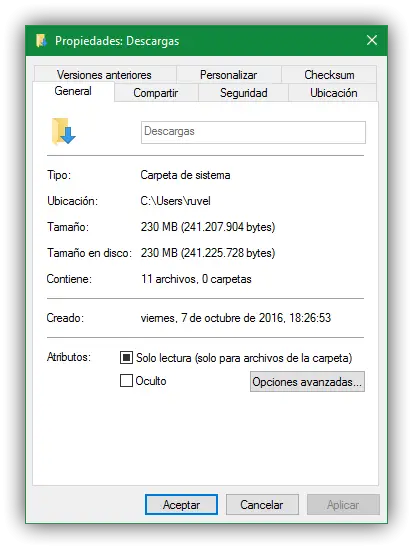
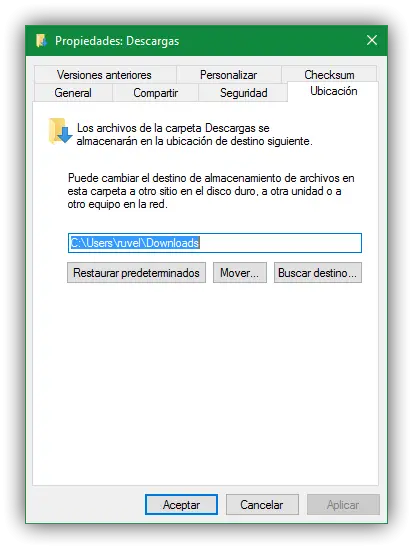
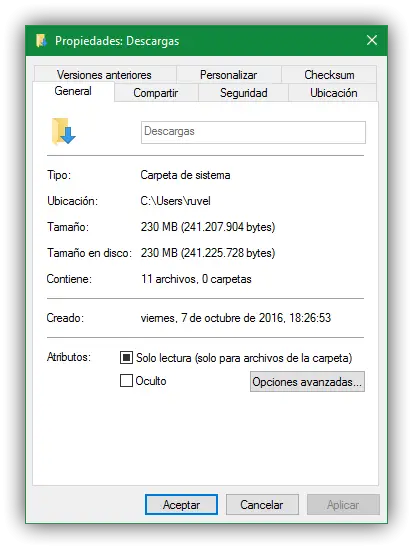
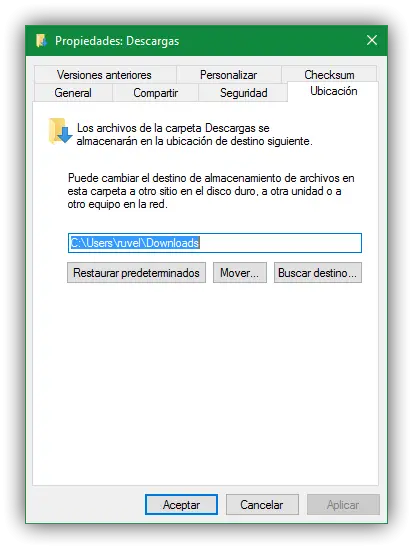
Une fois ici, nous cliquons sur le bouton «Déplacer» et une nouvelle fenêtre d’explorateur de fichiers Windows apparaîtra à partir de laquelle sélectionner le chemin que nous voulons choisir comme nouveau répertoire de téléchargement.
Une fois le dossier que nous voulons sélectionné, cliquez sur «Appliquer» et une nouvelle fenêtre apparaîtra nous demandant de confirmer le déplacement de tous les fichiers que nous avons dans le dossier «Téléchargements» actuel vers le nouveau répertoire. Si nous cliquons sur «Oui», ces fichiers seront déplacés, tandis que si nous cliquons sur «Non», seul le répertoire sera changé et les nouveaux téléchargements commenceront à y être enregistrés, bien que les fichiers actuels dans ce dossier y resteront.
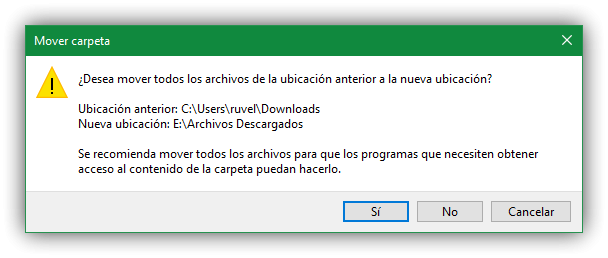
Prêt. Désormais, lorsque nous téléchargerons un fichier, il sera automatiquement sauvegardé dans son nouveau répertoire.
Si vous souhaitez rétablir l’itinéraire par défaut, il vous suffit de retourner dans la fenêtre «Propriétés> Localisation» comme dans les premières images et de cliquer sur le bouton «Restaurer par défaut».
Avec le même processus, vous pouvez modifier le chemin des images, des documents, de la musique, etc. dans Windows 10
Tout comme nous pouvons changer le chemin par défaut du dossier de téléchargement, nous pouvons également le faire pour n’importe quel autre. Nous allons simplement ouvrir la fenêtre Propriétés> Emplacement et sélectionner le nouveau chemin où nous voulons que ce dossier soit hébergé, comme nous le voyons dans les captures d’écran suivantes.
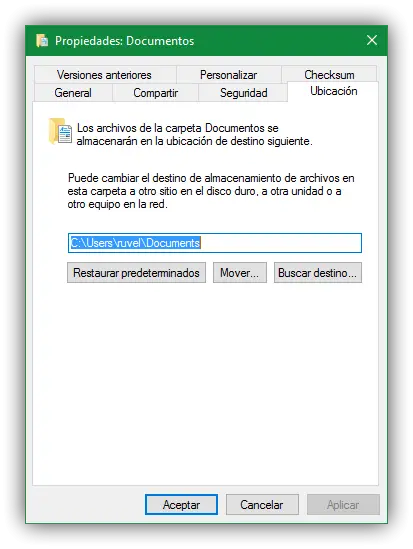
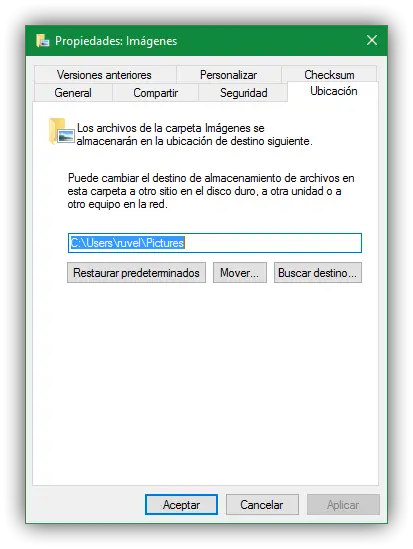
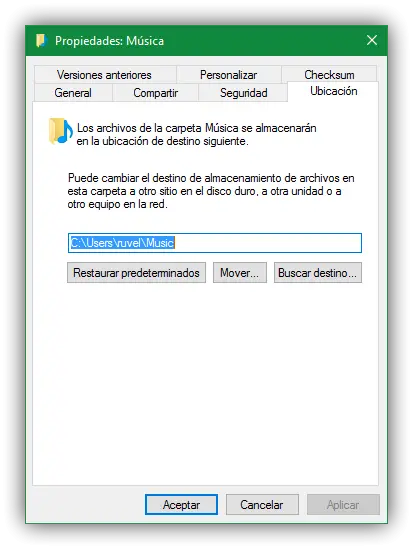
Comme on peut le voir, une astuce Windows 10 très intéressante qui nous permettra de garder tous nos fichiers en ordre, surtout si nous avons des unités de stockage SSD qui, normalement, sont beaucoup plus limitées en espace que les disques durs conventionnels.
Modifiez-vous généralement le chemin par défaut des dossiers personnels de Windows 10?